Wie man: Installieren Sie kostenlose Karten auf Ihrem Garmin Edge

Letzte Woche habe ich einen Artikel über die Installation kostenloser Karten auf Ihrem Garmin Wearable veröffentlicht, der ein optimiertes Update meines sechs Jahre alten Beitrags zur Installation von Karten auf Ihren Garmin Edge-Geräten war. Aber wie versprochen würde ich auch diesen alten Edges-spezifischen Beitrag aktualisieren – worum es in diesem neuen Beitrag geht. Es ist fast identisch mit dem Beitrag der letzten Woche und dem vor sechs Jahren, außer speziell für die Garmin Edge-Serie, weil es ehrlich gesagt den Leuten in Google helfen wird, Edge-spezifische Anweisungen zu finden.Die Dinge haben sich in der Garmin Edge-Welt in sechs Jahren sicherlich geändert – vor allem, dass alle kartenfähigen Edge-Geräte von Garmin jetzt tatsächlich mit detaillierten Karten für die Region geliefert werden, in der Sie sie gekauft haben. Wenn Sie also ein Edge-Gerät in den USA kaufen, haben Sie nordamerikanische Karten, und wenn Sie es in Spanien kaufen, haben Sie europäische Karten, und wenn Sie es in Sydney kaufen, haben Sie australische / neuseeländische Karten. Detaillierte Karten auch – nicht die alte und nutzlose ‚Basiskarte‘ Junk.
Aber was passiert, wenn Sie außerhalb Ihrer Region gereist sind?
Das ist, wenn Sie wieder auf die Basis Junk waren. Diese sogenannte Basiskarte enthält praktisch keine Details. Es könnte einen einzigen Punkt für die gesamte Stadt Paris zeigen, oder vielleicht eine Autobahn, die hineinführt. Sicherlich keine nutzbaren Straßen oder geografischen Sehenswürdigkeiten.
Fürchte dich nicht – ich habe dich bedeckt! Sie können ganz einfach kostenlose Karten auf Ihrem Edge herunterladen, wenn Sie unterwegs sind. Schnell und einfach, und während die Anweisungen lang aussehen könnten, ist die gesamte Arbeitszeit wahrscheinlich unter 2-3 Minuten für die meisten Menschen. Ich füge nur viele Bilder / Texte hinzu, um es super klar zu machen.
Ich selbst benutze oft die frei heruntergeladene Variante, die ich unten beschreibe (weil ich in Europa lebe, aber oft meine Einheiten in den USA kaufe). Oder für die europäischen Einheiten, die ich habe, wenn ich in die USA / Kanada reise, wie vor zwei Wochen. Und Tausende von Ihnen tun jeden Monat dasselbe, wenn Sie diesen zuvor veröffentlichten Schritten folgen. Lassen Sie uns damit auf alle unterstützten Einheiten und Anforderungen sowie einige kleinere Einschränkungen eingehen.
Anforderungen/Vorbehalte:

Obwohl dieser Beitrag wahrscheinlich lang aussieht, ist er hauptsächlich mein Versuch, Fragen im Voraus zu beantworten. In Wirklichkeit ist der gesamte Prozess super schnell und einfach. Ich bin einfach zu gründlich in meiner Begeisterung für Screenshots. Die tatsächliche aktive Zeit für Sie, dies zu tun ist wie 3-5 Minuten tops.
Sie müssen einen Computer haben – Mac oder PC (oder sogar Linux). Sie können dies nicht von einem iPad oder so tun. Es ist technisch möglich, dies von einem Android-Gerät mit den richtigen Kabeln aus zu tun, aber dafür sind Sie alleine!
Was kompatible Geräte betrifft, hier ist die Liste der Geräte, auf denen dies funktioniert. Es funktioniert auch auf den meisten Handheld-Outdoor-Geräten. Wenn es unterstützt Garmin karten, es’ll unterstützung 3rd party karten.
Kompatible Fahrradcomputer: Edge 520 Plus / 530, Garmin Edge 705, Garmin Edge 800/810/820/830, Garmin Edge 1000/1030/1030 Plus / Explore / Touring-Varianten (die Basis Edge 520 ist technisch kompatibel, hat aber nur wenig Platz, wie genug für eine Stadt), und der Bontrager Edge 1030 ist auch völlig in Ordnung.
Kompatible Wearables: Garmin Forerunner 945, Garmin Fenix 5 s Plus, Garmin Fenix 5 Plus, Garmin Fenix 5X Plus, Garmin Fenix 5X (nicht-Plus), Garmin Epix (RIP), Garmin Abstieg MK1, Garmin MARQ Serie, Garmin D2 Delta PX
Jetzt können sie werden fragen sich, ‘Was wenn ICH haben eine nicht-Garmin einheit? Wird es noch funktionieren?‘ – und die kurze Antwort ist im Grunde nein. Es kann einige 3rd-Party-Einheiten, die mit diesen Karten arbeiten, aber nichts Wichtiges. Außerdem machen es Ihnen viele andere Konkurrenten wie Wahoo, Stages und Sigma einfach, Karten ohne all diesen Aufwand herunterzuladen.
Optional: Micro-SD-Karte: Wenn Sie ein Edge-Gerät haben, das über einen Micro-SD-Kartensteckplatz verfügt (nämlich das Edge 705/800/810/1000/1030 / Touring /Touring Plus), können Sie die Karten stattdessen dort platzieren, um Platz zu sparen. Mehr dazu in einer Minute.
Schließlich, da ich weiß, dass einige von Ihnen fragen werden, sind die folgenden definitiv * nicht * kompatibel. Und die Gründe sind einfach: Sie haben nicht den Speicher oder sie haben nicht die Verarbeitungsleistung, um Karten zu verarbeiten. Das Schiff ist auf all diesen gesegelt (lesen: sie bekommen definitiv keine Kartenunterstützung),
Nicht unterstützte Fahrradcomputer: Garmin Edge 20/25/130/200/500/510 und wahrscheinlich ein paar wirklich alte andere.
Nicht unterstützte Wearables: Garmin Forerunner 15/20/30/35/45, Garmin Forerunner 225/230/235/245, Garmin Forerunner 610/620/630/645, Garmin Forerunner 735XT / 910XT / 920 / 935, Garmin Fenix 5S / 5 (nicht Plus, nicht X), Garmin Fenix 3 / 3HR, Garmin Fenix (original), Garmin Vivo-alles und unzählige andere. Betrachten Sie dies nur als ‚Starterliste‘ nicht unterstützter Einheiten.
Beachten Sie, dass Garmin es vorziehen würde, die Karten von ihnen zu kaufen, aber sie tun alles, damit Sie kostenlose Karten von 3rd-Party-Anbietern herunterladen können. Sie stellen einfach fest, dass es nicht unterstützt wird (aber keine Garantien oder ähnliches erlischt). Das heißt, wenn die 3rd-Party-Kartendaten nicht perfekt sind, ist es nicht ihre Schuld. Aber hier ist das schmutzige Geheimnis: Es sind die gleichen zugrunde liegenden Kartendaten.Last but not least – beachten Sie, dass Garmin ihren Karten eine spezielle Sauce hinzufügt – vor allem das, was sie ‚Trendline Popularity Routing‘ nennen, was im Grunde eine Variante von Heatmaps ist. Die Hauptverwendung dafür ist, wenn Sie das Gerät selbst bitten, eine Route im laufenden Betrieb zu erstellen (z. B. Roundtrip-Routing), dass es Heatmap-Daten nutzt, um Ihnen Routen zu geben, die die Leute öfter benutzen. Dies gilt jedoch nur, wenn Sie auf dem Gerät selbst eine Route erstellen / umleiten. Sie können dieses Konzept weiterhin nutzen, indem Sie einfach die Routen auf Garmin Connect oder Garmin Connect Mobile First erstellen, die dieselben Daten aus der Cloud verwenden.
Für praktisch alle Karten von Garmin, die auf Geräten der Edge / Forerunner / Fenix / MARQ-Serie enthalten sind, ist die Basiskarte selbst OSM (OpenStreetMap). Was sich unterscheidet, sind einige der speziellen Funktionen, die Garmin hinzufügt (wie Heatmap-Daten), sowie die genauen Ebenen, die Garmin anzeigt oder nicht anzeigt (wie es aussieht, aber auch Dinge wie topografische Linien). Darüber hinaus gibt es einige geringfügige Nuancen, wie die Karten in Bezug auf das genaue Styling aussehen. Sie würden es nie wissen, es sei denn, Sie hätten die beiden nebeneinander, was Sie unten sehen werden. Links sehen die Standard-Garmin-Karten aus, rechts die kostenlosen OSM-Karten (das rechte Gerät wird einfach um 90 ° gedreht, da das Gerät glaubt, in diese Richtung zu gehen):

Ich finde die Schattierung / Klarheit der Garmin-Karten im Allgemeinen besser / optimiert. Aber beide sind perfekt funktionsfähig. Sie erhalten jedoch auch keine topografischen Höhenlinien, wenn Sie die kostenlosen Karten verwenden. Technisch gesehen können Sie sie herunterladen und zusammenführen, aber das geht über das hinaus, was ich hier behandeln werde.
Natürlich denke ich, dass es Zeit für Garmin ist, auf das Wahoo & Sigma-Modell umzusteigen, um das Herunterladen von Karten aus anderen Regionen zu vereinfachen. Oder heck, zumindest machen es billig. Laden Sie mich $ 10 pro Region (oder sogar Land), lassen Sie mich die Regionen über meine Smartphone–App auswählen – und dann gehen und die Karten über WiFi herunterladen (Wahoo ist der gleiche Prozess, außer kostenlos). Ich würde Garmin gerne 10 US-Dollar mit einer optimierten Mobile-First-Strategie zahlen, um die Heatmap und die zugehörigen Daten von ihnen zu erhalten.
Teil 1: Herunterladen der Karten:
Dieser gesamte Beitrag wird ‚ermöglicht durch‘ OpenStreetMap, das sind kostenlose Community-gesteuerte Karten. OpenStreetMap ist in vielen Bereichen genauso gut geworden wie Karten von traditionellen Anbietern. Und das Beste: Sie sind kostenlos. Die folgende Seite erledigt einfach die ganze harte Arbeit, die Sie vor ein paar Jahren manuell erledigen mussten, wenn Sie OpenStreetMap verwenden wollten. Jetzt ist es buchstäblich so einfach wie 1.2.3. Im Ernst, Sie können diese Klicks unten in weniger als 15 Sekunden ausführen.
Auch – bevor ich vergesse zu erwähnen, wenn Sie auf einem Edge 530/830 sind, dann sind die Trailforks Mountainbike Trail Overlays eigentlich total global, so dass Sie bereits die ganze Welt in der Tasche haben, egal in welchem Land Sie es gekauft haben, und dies wird sich nicht negativ auf die eine oder andere Weise auswirken.
Zuerst auf die Seite gehen. Was Sie hierher bringt:
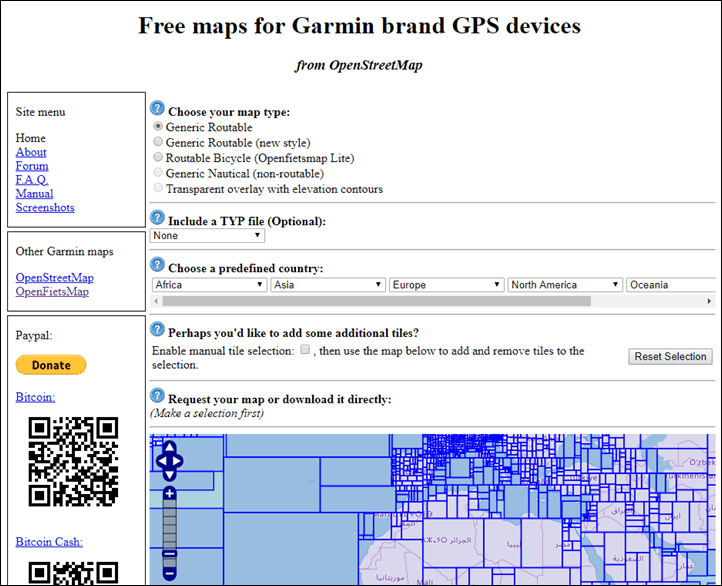
Beachten Sie, dass diese Website ab und zu ausfällt – als ob jemand nicht genug Münzen in den Slot gesteckt hätte. Es ist schließlich eine Community-unterstützte Seite. Ich würde Sie dringend ermutigen, gelegentlich zu spenden (auch nur 5 US-Dollar, es hat Ihnen sowieso 100 US-Dollar gespart). Das tue ich. Wenn die Site nicht verfügbar ist, können Sie hier eine andere Site verwenden. Die Download-Schritte unterscheiden sich geringfügig (wählen Sie Garmin BBBike als Format, Kartentyp OSM Mapnik), aber letztendlich sind alle im Grunde gleich. Ich habe keine Beziehung zu beiden Seiten, es ist genau das, was ich jetzt schon lange benutzt habe. (Hinweis: Ich habe in diesem Abschnitt einige weitere Quellen für Fälle hinzugefügt, in denen Sie möglicherweise etwas Eindeutigeres / Spezifischeres wünschen.)
Sobald die Seite geladen ist, sollten Sie ‚Routable Bicycle‘ als Kartentyp auswählen.
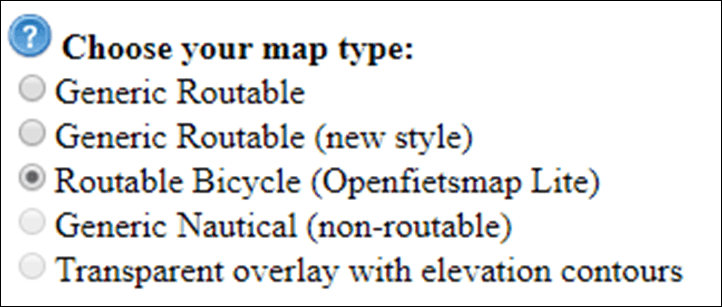
Als nächstes wählen Sie die gewünschte Region / den gewünschten Kartenbereich aus. Wenn Sie einfach einen vordefinierten Bereich auswählen (z. B. ein bestimmtes Land / Bundesland / eine bestimmte Provinz), hat die Site diese bereits für Sie erstellt, sodass sie sofort verfügbar sind. Ein bisschen wie Sushi aus dem Koffer im Supermarkt abholen (außer weniger skizzenhaft). Wenn Sie jedoch etwas Benutzerdefiniertes möchten – möglicherweise über mehrere Länder / Grenzen hinweg -, können Sie ein benutzerdefiniertes Kartenset erstellen.
Wenn Sie sich für das voreingestellte Sushi entscheiden, wählen Sie zunächst Ihren Kontinent und dann Ihr Land aus. In einigen Gebieten (z. B. in den USA und Kanada) wählen Sie auch den Bundesstaat / die Provinz aus. Sie werden sehen, dass es automatisch den Abdeckungsbereich in der Karte unten auswählt.

Wenn Sie nichts Benutzerdefiniertes benötigen, klicken Sie einfach auf „Karte jetzt herunterladen“:

Das bringt Sie zu dieser Seite. Wählen Sie diejenige aus, neben der sich das kleine microSD-Kartensymbol befindet. Wählen Sie NICHT die Windows-, Mac- oder Linux-Versionen aus. Es spielt keine Rolle, welchen Computer Sie zum Herunterladen von Dingen verwenden, wählen Sie immer-immer-immer den mit dem microSD-Kartensymbol aus (auch mit dem Titel ‘GMAPSUPP.ZIP‘ an das Ende angehängt).
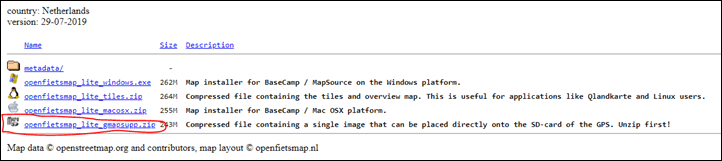
Laden Sie das herunter und speichern Sie es an einem praktischen Ort auf Ihrem Computer (wie Ihrem Desktop) und springen Sie zum Installationsabschnitt!
Wenn Sie Ihre eigene benutzerdefinierte Karte mit hinzugefügten Bereichen erstellen möchten, aktivieren Sie das Kontrollkästchen ‚Manuelle Kachelauswahl‘ und gehen von dort aus. Als Profi-Tipp, wenn Sie nur ein bisschen mehr Territorium zu einem vorhandenen vordefinierten Set hinzufügen, dann beginnen Sie, indem Sie zuerst das auswählen, dann überprüfen Sie die manuelle Option. Wie Sie unten sehen können, habe ich mit den Niederlanden begonnen, und dann habe ich das Kontrollkästchen aktiviert und ein paar weitere Kartenkacheln aus Belgien / Deutschland / Frankreich auf den südlichen Teil meiner Niederlande-Karte gesetzt:

Sobald Sie alles ausgewählt haben, was Sie auswählen müssen, geben Sie Ihre E-Mail-Adresse in das kleine Kästchen ein und wählen Sie „Meine Karte erstellen“:

Der Grund, warum Sie eine E-Mail-Adresse angeben müssen, ist, dass Sie in eine Warteschlange für den Server gehen, um Ihre Karte zu erstellen. Als würde man darauf warten, dass Ihr Name beim DMV angerufen wird, außer effizienter. Folgendes wird eine Sekunde später angezeigt:

Und genau so, wie es heißt, bekomme ich sofort eine E-Mail mit meinem Status:

Und ein paar Minuten später bekomme ich eine weitere E-Mail mit dem Download-Link, der besagt, dass es fertig ist. Normalerweise ist das alles, was es braucht. Ich glaube nicht, dass ich jemals länger als 10-15 Minuten warten musste.
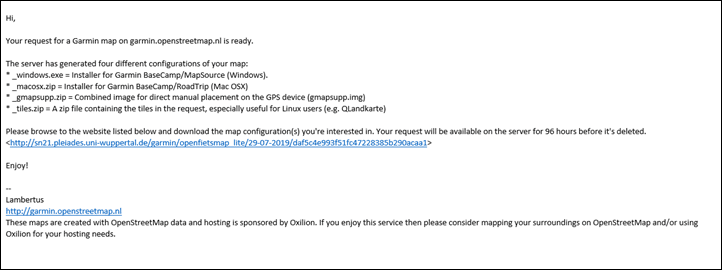
Wählen Sie genau wie bei den nicht benutzerdefinierten das kleine microSD-Kartensymbol daneben aus. Wählen Sie NICHT die Windows-, Mac- oder Linux-Versionen aus. Es spielt keine Rolle, welchen Computer Sie zum Herunterladen von Dingen verwenden, wählen Sie immer-immer-immer den mit dem microSD-Kartensymbol aus (auch mit dem Titel ‘GMAPSUPP.ZIP‘ an das Ende angehängt).
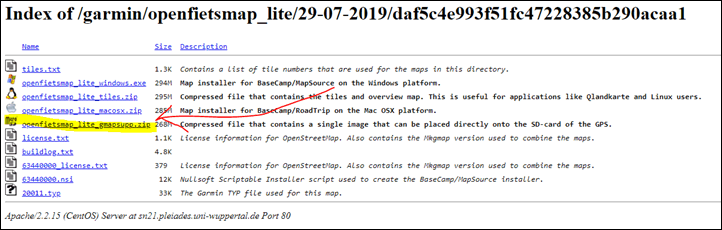
Und wieder, denken Sie daran, dass es einen „Spenden“ -Button auf dieser Seite gibt (ich habe keine Verbindung damit). Offensichtlich diktiert gutes Karma, dass, wenn Sie ihren (kostenlosen / von der Community gehosteten) Service wertvoll finden, es wahrscheinlich klug ist, ein paar Dollar auf ihre Weise zu schicken – besonders wenn man bedenkt, wie viel Geld man spart. Außerdem wird die Kartenerstellung für benutzerdefinierte Karten wahrscheinlich etwas schneller, wenn sie mehr Unterstützung erhalten.
Und schließlich, wenn Sie andere Kartenquellen wünschen, haben eine Reihe von DCR-Kommentatoren ihre Favoriten aufgelistet, die ich hier aufgenommen habe. Alle diese Karten beginnen grundsätzlich mit OpenStreetMap und fügen dann Details hinzu. Die wichtigste, die ich oben verlinkt habe, ist nur eine, die ich für ziemlich vertrauenswürdig und globaler in der Funktionalität halte. Während unten einige bestimmte Bereiche haben, auf die sie sich spezialisiert haben (und möglicherweise mehr Details für diese Bereiche anzeigen) oder bestimmte Schwerpunkte haben (wie vielleicht bessere Mountainbike-Details):
– Topo-enthaltene Kartenquelle: Frikart.no
– Topo-inklusive Kartenquelle, auch POIs haben Öffnungszeiten: OpenTopoMap.org
– Topo-fokussierte Karten, die auch für Afrika empfohlen werden: GMapTool.eu
-Radfahren Karten spezialisiert für Niederlande/Belgien/Luxemburg mit mehr details: OpenFietsMap.nl
– Mountainbike-orientierte Karten: Openmtbmap.org
Auch hier sind die oben aufgeführten Karten völlig optional – und nur zusätzliche Quellen.
Teil II: Installieren der Karten:
Die Installation der Karten ist super einfach. Alles, was Sie tun müssen, ist, die Datei in den richtigen Ordner zu legen, und Sie können loslegen. Wenn Sie Ihre Karten jedoch vorübergehend entfernen müssen, weil Sie wenig Platz haben, lesen Sie den optionalen Teil III unten. Die meisten Einheiten, die wir hier haben, haben genug Platz, um andere Regionskarten hinzuzufügen, ohne zuerst löschen zu müssen.
Um es in einen Zusammenhang zu bringen, sind die Garmin-Standardkartendatengrößen (einschließlich einiger radspezifischer Dinge) ungefähr wie folgt (die Karten, die Sie standardmäßig für die Region erhalten, in der Sie sie gekauft haben):
Nordamerika: ~ 5,6 GB einschließlich Topo-Daten
Europa: ~ 6,7 GB einschließlich Topo-Daten
Australien / Neuseeland: ~ 2 GB einschließlich Topo-Daten
Und platzmäßig haben Sie auf jedem Gerät die folgenden Platzmengen (abzüglich des oben für die ihre Basiskarten, plus ein kleines bisschen für alle Kurse / Aktivitäten / Workouts / etc …, in der Regel 0,1-.3 GB):
Garmin Edge 520 Basis: 0.05GB frei (gerade genug für eine Stadt oder ein Bündel von Ackerland)
Garmin Edge 520 Plus: 16GB
Garmin Edge 530: 16GB
Garmin Edge 810: 0.05GB frei (aber verwendet Micro-SD-Karte für Karten)
Garmin Edge 820: 16GB
Garmin Edge 830: 16GB
Garmin Edge 1000: 8GB (plus Micro-SD-Karte fähig!)
Garmin Edge 1030: 16 GB (plus Micro-SD-Karte fähig!)
Garmin Edge 1030 Plus: 32 GB
Garmin Edge Explore: 16 GB
Sie sollten also einfache Berechnungen durchführen, um zu sehen, ob alles passt. Für den Kontext beträgt die Downloadgröße für die Niederlande von den kostenlosen Karten 0,37 GB (337 MB) – also ziemlich klein. Frankreich ist ~ 1,4 GB. Auch hier sollte leicht passen. Aber wenn Sie wenig Platz haben, können Sie immer den obigen Anweisungen folgen und eine vorgefertigte Karte wie Frankreich nehmen und sie verkleinern, indem Sie Bereiche entfernen, die Sie nicht benötigen (wenn Sie in den Alpen bleiben, brauchen Sie nicht den gesamten westlichen Teil Frankreichs zum Beispiel).
Wenn Sie eines der oben genannten Geräte mit einem Micro-SD-Kartensteckplatz haben, können Sie genau die gleichen Anweisungen befolgen, indem Sie die Karten einfach in einen Ordner namens Garmin auf die Micro-SD-Karte kleben. Sie können eine vertrauenswürdige 16-GB-Karte für nur 5 US-Dollar bei Amazon abholen (Erinnerung: Stellen Sie beim Kauf von Micro-SD-Karten bei Amazon * immer * sicher, dass sie sowohl von Amazon selbst als auch von Amazon selbst versendet und erfüllt werden, nicht von einer 3rd-Party.)
Lassen Sie uns auf jeden Fall Dinge installieren. Verbinden Sie zunächst Ihr Edge-Gerät mit dem mitgelieferten USB-Kabel mit Ihrem Computer (da dies die Übertragung von Daten ermöglicht).

Schnappen Sie sich die heruntergeladene Datei (openfietsmap_lite_gmapsupp.zip), und öffnen Sie es (doppelklicken Sie einfach darauf). Folgendes sehen Sie darin:

Wählen Sie dann diese Datei aus und wählen Sie dann „Kopieren“. Fügen Sie das nun einfach in den Ordner ‚Garmin‘ auf Ihrer Uhr ein. Nicht kopieren / Einfügen der gesamten .ZIP-Datei, Sie benötigen die Datei in der Zip-Datei (wie Sie oben sehen). Es heißt gmapsupp.img und muss in den Garmin-Ordner auf Ihrem Gerät gehen.
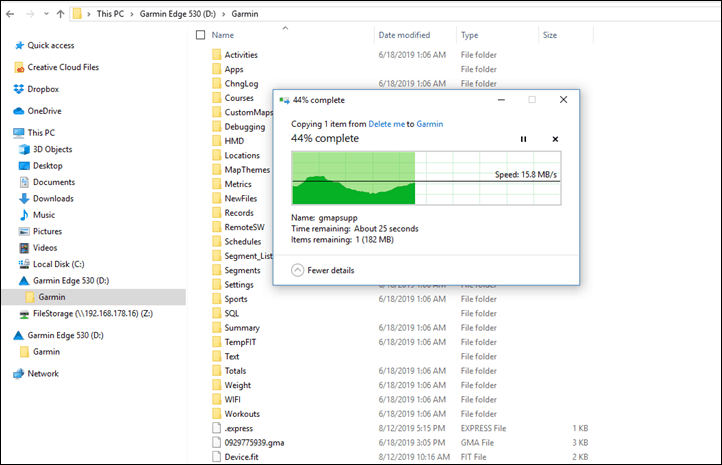
Sobald das Kopieren abgeschlossen ist, sollten Sie diese Datei im Garmin-Ordner sehen. Die Namen werden ähnlich sein, aber es ist derjenige, der auf „supp“ (wie „supplementary“) endet:
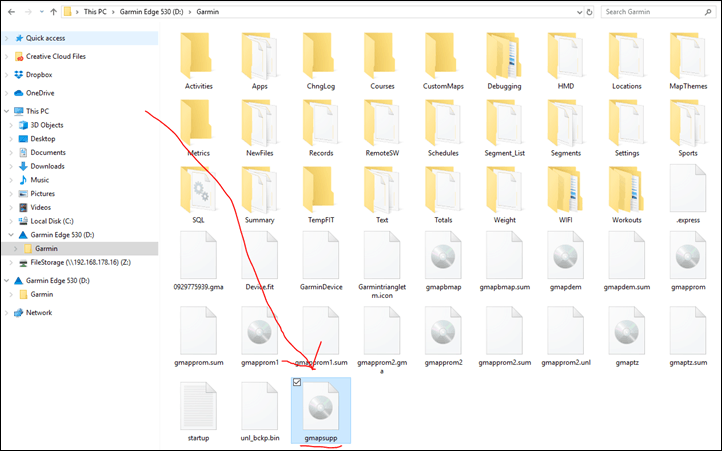
Und damit bist du fertig.
Randnotiz: Benötigen Sie zwei zusätzliche heruntergeladene Karten? Fügen Sie einfach den Ländernamen an einen von ihnen an, um ihn einzigartig zu machen. Wie ‚gmapsupp-Frankreich.img‘ und ‚gmapsupp-Niederlande.img‘.
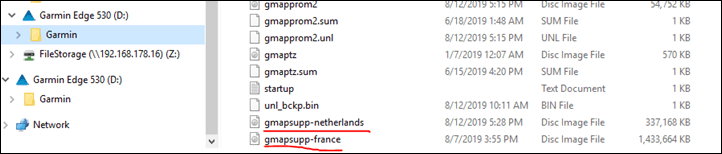
Es funktioniert einwandfrei.
Teil III – Optionale Space Savers Edition
Dieser Abschnitt kann übersprungen werden, es sei denn, Sie sind ein Horten und müssen einen Weg finden, um Platz auf Ihrem Gerät zu sparen, um Platz für andere Karten zu schaffen. Ich meine, du bist vielleicht kein Horter, es könnte nur sein, dass die Zeiten hart sind und du jetzt mehr Karten hast, als du weißt, womit du anfangen sollst. Wie im vorherigen Abschnitt erwähnt, können die mit Ihrem Gerät gelieferten Karten viel Platz beanspruchen. Und wenn Sie irgendwohin fahren, der auch eine große alte Karte hat, müssen Sie möglicherweise die Originalkarte vorübergehend herunterladen. Obwohl wieder, das ist ziemlich unwahrscheinlich, mit einem der auf halbem Weg jüngsten Einheiten. Im Ernst, es sollte fast keinen Grund geben, diesen Abschnitt zu machen.
Bevor Sie dies tun, sollten Sie zunächst eine kleinere Karte in Betracht ziehen. Das heißt, wenn Sie von den USA nach Frankreich fahren und nur in Paris fahren müssen, laden Sie einfach nur Paris und nicht ganz Frankreich herunter. Oder wenn Sie eine Europareise in die Alpen unternehmen und daher der Meinung sind, dass Sie Frankreich, Deutschland, Italien, die Schweiz und Österreich benötigen, da dies Ihre gesamte Alpenregion abdeckt, laden Sie stattdessen einfach eine Reihe von Quadraten herunter, die die Alpen abdecken. So (meine Auswahl unten ist nicht perfekt und definitiv ein bisschen übertrieben, aber Sie können die zusätzlichen paar Minuten verbringen, um es genau richtig zu machen):
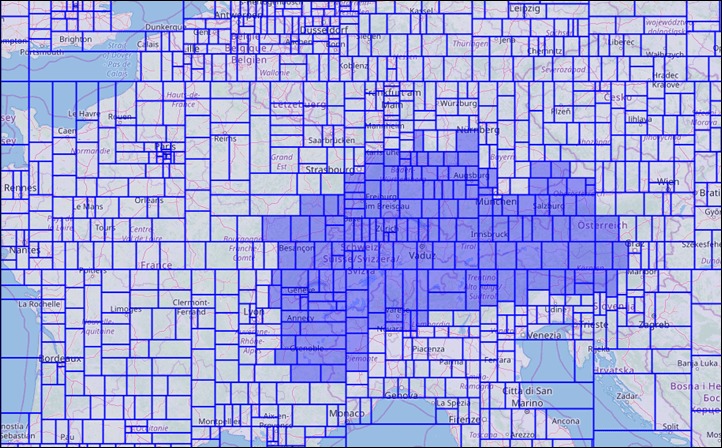
Aber wenn alles andere fehlschlägt – kein Problem, Karten von der Kante zu nehmen ist super einfach zu machen. Ich empfehle jedoch dringend, sie * nicht * zu löschen und stattdessen nur für später auf die Festplatte Ihres Computers zu verschieben. Denken Sie an ‚Ausschneiden‘ und ‚Einfügen‘, nicht an ‚Löschen‘.
Zum größten Teil sind die Schritte identisch mit oben, also anstatt sie neu zu schreiben, werde ich Ihnen nur sagen, was Sie anders machen sollen. Lass uns direkt eintauchen!
1) Laden Sie den gewünschten Kartenausschnitt gemäß Abschnitt ‚Teil 1: Herunterladen der Karten‘ herunter
2) Schließen Sie Ihr Garmin Edge an Ihren Computer an.
3) Im Garmin-Ordner am Rand finden Sie eine Reihe von .IMG (Bild) Dateien. Dies sind die vorinstallierten Karten- und Höhendateien. Es kann Folgendes enthalten:
A) gmapbmap.img (Basiskarte)
B) gmapdem.img (Digitale Höhenkarte, es ist pro Region)
C) gmapprom.img (vorinstallierte Kartendatei)
D) gmapprom1.img (eine andere vorinstallierte Kartendatei)
Sie könnten vielleicht auch zusätzliche gmapprom # ’s haben, wenn ja, schnappen Sie es sich. Sie suchen im Grunde nach den großen Dateien, um Platz zu schaffen. Sehen Sie die großen Dateigrößen unten?

4) Schneiden Sie alle oben genannten aus und fügen Sie sie ein .IMG-Dateien irgendwo auf Ihrem Computer (erstellen Sie einen Ordner namens „Meine Garmin-Karten“ oder so, löschen Sie sie einfach nicht).
5) Kopieren Sie die gmapsupp.img-Kartendatei, die Sie in den Ordner \ Garmin auf Ihrem Edge heruntergeladen haben (oder, wenn Sie sich nicht sicher sind, kehren Sie einfach zu „Teil II: Installieren der Karten“ oben zurück und schließen Sie sie wie gewohnt ab. Wenn Sie sich später daran erinnern möchten, was was ist, benennen Sie einfach gmapsupp um.img zu so etwas wie gmapsupp-Frankreich.img oder nach welchem Land auch immer Sie gehen. Sie können es beliebig benennen – wie gmapsupp-dcrainmaker.img und das wird auch funktionieren.
6) Es gibt nichts extra, was Sie am Edge selbst tun müssen, um Karten zu konfigurieren – dies geschieht automatisch, sodass Sie Teil 3 der Anweisungen ignorieren können. Du bist fertig, geh raus und reite!
Und hey, es gibt einen Bonus, die Route dieses Hamsters zu benutzen – du hast die Express Lane für Installationsanweisungen. Denken Sie später daran, dass Sie die Kartendatei von Ihrem Computer auf Ihr Edge-Gerät zurücklegen müssen, wenn Sie nach Hause kommen. Kopieren Sie dazu einfach die Dateien von Ihrem Computer zurück in den Garmin-Ordner auf Ihrem Edge und löschen Sie den gmapsupp.img-Datei, die Sie hinzugefügt haben.
Teil IV: Verwenden der Karten:

Eigentlich müssen Sie hier nichts tun. Sobald Sie sie installiert haben, funktionieren sie einfach. Wenn Sie die Kartendatenseite nicht zu Ihrem Gerät hinzugefügt haben, gehen Sie in das Aktivitätsprofil Ihrer Wahl (Einstellungen > Aktivitätsprofile > Wählen Sie Ihr Aktivitätsprofil> Datenbildschirme > Karte>Immer
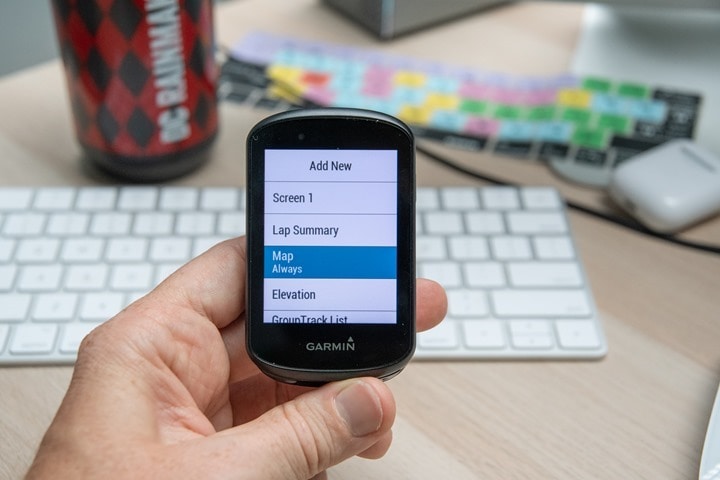
Wenn Sie jedoch das heruntergeladene Mapset aus irgendeinem Grund deaktivieren möchten, ist dies ziemlich einfach (und Sie können dieses einzelne Supp jederzeit löschen.IMG-Datei, wenn Sie den Platz nach Ihrer Reise benötigen.
Um eine bestimmte Karte zu deaktivieren, gehen Sie zu Einstellungen > Aktivitätsprofile > Wählen Sie Ihr Aktivitätsprofil > Navigation > Karte > Karteninformationen/ Karte auswählen > Aktivieren / Deaktivieren Sie die Karte, die Sie gerade geladen haben. Sie können unten die Openfetsmap Lite-NLD sehen, die meine Niederlande-Karte ist, und darunter meine französische Karte, die ich für Frankreich hinzugefügt habe. Während oben ist es das Lager Garmin Karten, in diesem Fall. Durch Drücken der Select-Taste werden die verschiedenen Karten ein- und ausgeschaltet. Super einfach.


Und tatsächlich, wie ich bereits erwähnt habe – für Edge 530/830-Benutzer können Sie tatsächlich die globale Trailforks-Karte sehen, die dort oben aufgeführt ist (und wenn Sie wirklich wollten, können Sie sie ein- / ausschalten). Oder Sie sehen es aufgelistet, wenn Sie Ihr Gerät mit Garmin Express verbinden (sobald Sie es einmal aktiviert haben, was kostenlos ist). Es deckt Sie ab, egal wohin Sie gehen:

Und das war’s! Sie können diese Karten wie gewohnt verwenden. Dazu gehören Dinge wie Höhendetails für Kurse, Planung zwischen Punkten, Points of Interest, bestimmte Adressen und Roundtrip-Routing. Viel Spaß!
Wie immer, danke fürs Lesen. Und wenn Sie diesen Beitrag hilfreich fanden – erwägen Sie, ein DCR-Unterstützer zu werden, ich weiß es zu schätzen!
Leave a Reply